|
Maira

(Résultat réduit)
Pour visualiser en grandeur réelle, cliquer sur le tag. |
Ce
tutoriel est une traduction d'une création originale de
Yvonne
dont j'ai obtenu la permission pour la traduire.
Il est
strictement interdit
de copier cette traduction, de la distribuer sur le Net sans ma
permission écrite et/ou d'afficher votre résultat sur le Net
sans y inclure le lien original de Yvonne et le lien
de cette traduction.
Merci de respecter notre
travail.
Vous trouverez le tutoriel original
ici.
Thank you Yvonne to have given me the permission to translate your
tutorial.
La création de cette traduction a été réalisée avec
PSPX3.
Filtres
* Alien Skin Eye Candy 5 - Impact
* Graphics Plus
* Photo
Aging Kit (À importer dans Unlimited 2.0
* Unlimited 2.0
*
Simple
* Tramages
* VM Distorsion
Pour télécharger ces filtres, cliquez ici
Installer les filtres dans le répertoire Plugins de votre choix
Matériel
* Tube - Sélections - Presets pour Alien Skin Eye Candy 5 -
Impact
Le tube est une création de
Athénais
Il
est strictement interdit
d'enlever la signature, de renommer les tubes ou de redistribuer
les tubes sans l'autorisation écrite des créateurs de ces
tubes.
Merci de respecter leurs conditions d'utilisations.
Cliquez sur cet icône pour télécharger le Matériel
Préparation.
Ouvrir les tubes
À l'aide de la touche Shift et la lettre D de votre clavier,
faire une copie des tubes. Fermer les originaux
Placer la sélection dans le dossier Sélections du répertoire My PSP Files
Les presets Maira1-yvonnespsplessen-EC5Shadow et
Maira1-yvonnespsplessen-EC5Shadow
doivent être importés dans le filtre Alien Skin
Eye Candy 5 Impact. Pour les importer,
cliquez 2 fois sur le
fichier. Vous aurez un message vous confirmant l'importation.
Palette Styles et Textures
Couleur Premier plan = #ffda67
Couleur Arrière-plan = #0c38d5
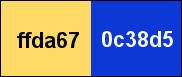
Vous êtes prêt alors allons-y. :)
|
Pour vous guider pendant la création de ce tag,
cliquer sur cette flèche avec le bouton gauche de la souris
et déplacer pour marquer votre ligne
 |
Étape 1
Ouvrir une nouvelle image - 900 x 600 pixels – Fond transparent
Appliquer la couleur Arrière-plan (bouton
droit de la souris)
Étape 2
Calques - Nouveau calque raster
Sélections -
Sélectionner tout
Ouvrir le tube
Athe-FM134
Édition – Copier
Retourner à votre tag
Édition - Coller dans la sélection
Sélections - Désélectionner tout
Étape 3
Effets - Effets d'image - Mosaïque sans jointures

Réglage - Flou - Flou radial
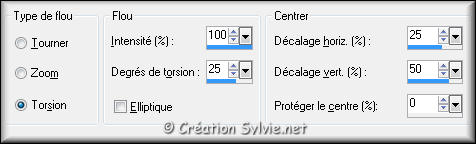
Effets - Effets de bords – Accentuer
Calques - Fusionner - Fusionner tous les calques
Effets - Modules externes – Unlimited 2.0 – Tile &
Mirror – Seamless Blend (vertical)
Effets -
Modules externes – Unlimited 2.0 – Tile & Mirror –
Seamless Blend (horizontal)
Étape 4
Calques – Dupliquer
Effets - Effets de
distorsion – Pixellisation
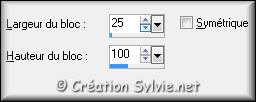
Effets -
Modules externes – Simple – Blintz
Effets - Modules externes – Unlimited 2.0 – Tile &
Mirror – Seamless Blend (vertical)
Effets -
Effets de bords – Accentuer
Palette des
calques
Changer le mode Mélange pour
Assombrir
Calques - Fusionner -
Fusionner tous les calques
Étape 5
Votre tag ressemblera à ceci :
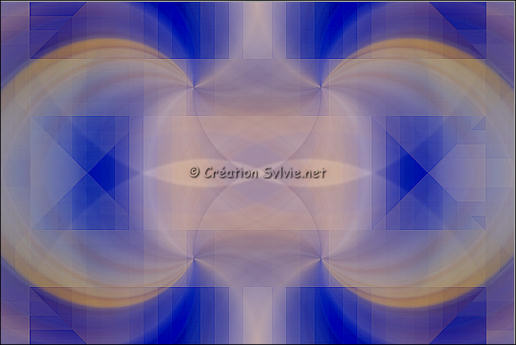
Étape 6
Calques - Nouveau calque raster
Sélections - Charger/Enregistrer une sélection -
Charger à partir du disque
Repérer la sélection
Maira@yvonnespsplessensel1 et cliquez sur Ok
Appliquer la couleur Premier plan
dans la sélection
Sélections - Désélectionner
tout
Calques – Dupliquer
Image – Miroir
Image –
Renverser
Calques - Fusionner -
Fusionner avec le calque de dessous
Étape 7
Outil Baguette magique - Tolérance
à 0
Sélectionner comme ceci :
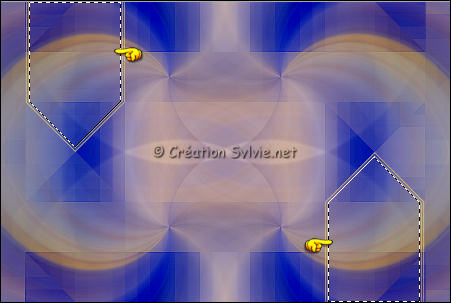
Palette des calques
Activer le calque en bas de la pile
Effets - Modules externes – Tramages – Tow The Line
Configuration par défaut ( 80 - 54 - 48 - 9 )
Effets - Modules externes – Graphics Plus –
Cross Shadow
Configuration par défaut
Sélections -
Transformer la sélection en calque
Sélections -
Désélectionner tout
Étape 8
Image – Redimensionner
Décochez
Redimensionner tous les calques
Redimensionner à 50%
Effets - Modules externes – VM Distortion –
Kaleidoscope
Configuration par défaut ( 128 - 128 -
0 )
Image – Redimensionner
Décochez Redimensionner tous les calques
Redimensionner à 60%
Effets - Effets
d'image – Décalage
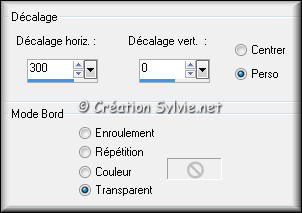
Calques –
Dupliquer
Image – Miroir
Calques - Fusionner - Fusionner avec le calque de
dessous
Étape 9
Palette des calques
Activer le calque en bas de la
pile
Calques – Dupliquer
Effets - Modules externes – Unlimited 2.0 – Special
Effects 1 – Binoculars
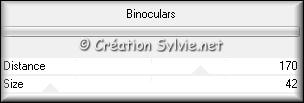
Effets - Effets de
texture – Stores

Calques –
Dupliquer
Palette des calques
Changer le mode
Mélange pour Lumière dure
Calques - Fusionner - Fusionner avec le calque de
dessous
Étape 10
Palette des calques
Activer le calque Sélection
transformée
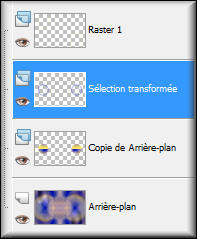
Effets - Modules
externes – Alien Skin Eye Candy 5 - Impact – Perspective
Shadow
Repérer le preset
Maira1-yvonnespsplessen-EC5Shadow et cliquez sur OK
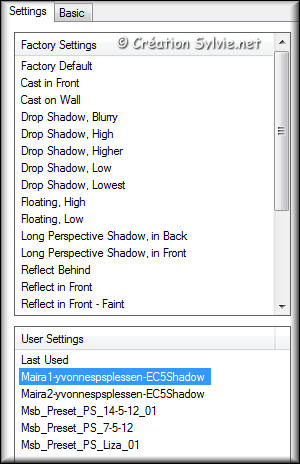
Palette des calques
Activer le calque Raster
1 (en haut de la pile)
Effets - Modules externes – Alien Skin
Eye Candy 5 - Impact – Perspective Shadow
Cliquez
sur Drop Shadow - Low et cliquez sur Ok
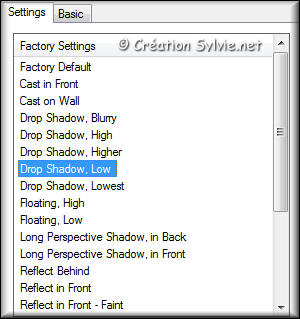
Étape 11
Calques - Nouveau calque raster
Appliquer la couleur
Premier plan
Image –
Redimensionner
Décochez
Redimensionner tous les calques
Redimensionner à 55%
Effets - Modules externes – VM Distortion – Center
Mirror
Configuration par défaut ( 8 - 128 )
Effets - Effets de textures –
Textile
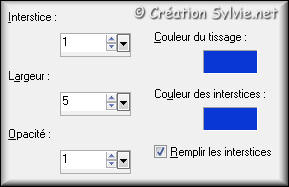
Effets - Modules externes –
Alien Skin Eye Candy 5 - Impact – Perspective Shadow
Repérer le preset Maira2-yvonnespsplessen-EC5Shadow
et cliquez sur OK
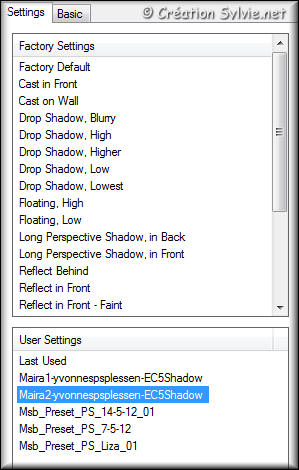
Palette des calques
Changer le mode Mélange pour Assombrir
Réduire l'opacité à 60
Calques -
Fusionner - Fusionner tous les calques
Étape 12
Votre tag ressemblera à ceci :
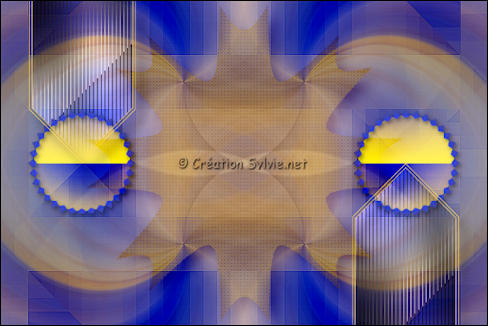
Étape 13
Calques - Nouveau calque raster
Sélections -
Charger/Enregistrer une sélection - Charger à partir du disque
Repérer la sélection Maira@yvonnespsplessensel2
Effets - Effets 3D - Ombre de portée
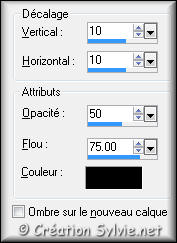
Sélections - Désélectionner tout
Effets - Effets d'image - Mosaïque sans jointures

Calques – Dupliquer
Image –
Miroir
Étape 14
Calques – Fusionner – Fusionner tous les calques
Image – Ajouter des bordures – Symétrique coché
Taille de 5 pixels = Couleur Premier
plan
Étape 15
Image – Ajouter des bordures – Symétrique décoché
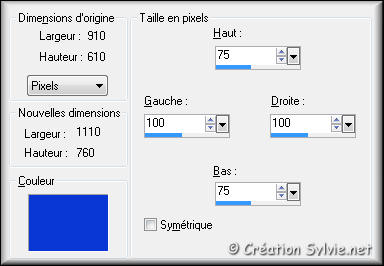
Sélectionner la grande bordure
Effets - Modules
externes – Unlimited 2.0 – Photo Aging Kit –
Centerspot/Vignetting
Configuration par défaut ( 192
)
Sélections -
Désélectionner tout
Étape 16
Calques - Nouveau calque raster
Sélections -
Charger/Enregistrer une sélection - Charger à partir du disque
Repérer la sélection Maira@yvonnespsplessensel3
et cliquez sur Ok
Appliquer la couleur Premier
plan dans la sélection
Sélections -
Désélectionner tout
Palette des calques
Changer le mode Mélange pour Lumière
dure
Réduire l'opacité à 80
Étape 16
Palette des calques
Activer le calque en bas de la
pile
Sélections - Charger/Enregistrer une
sélection - Charger à partir du disque
Repérer la sélection
Maira@yvonnespsplessensel4 et cliquez sur Ok
Sélections - Transformer la sélection en calque
Sélections - Désélectionner tout
Étape 17
Effets - Modules externes - Unlimited 2.0 - Convolution
Filters - Emboss (light, inverse)
Configuration par
défaut ( 191 )
Effets -
Modules externes – Alien Skin Eye Candy 5 - Impact –
Perspective Shadow
Repérer le preset
Maira1-yvonnespsplessen-EC5Shadow et cliquez sur OK
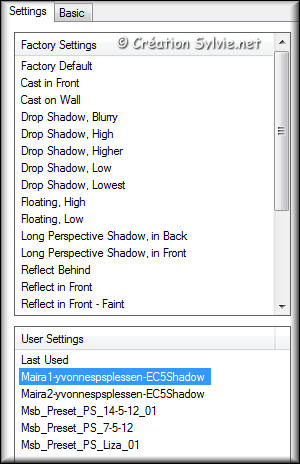
Palette des calques
Changer le mode Mélange
pour Lumière dure
Réduire
l'opacité à 50
Calques –
Dupliquer
Placer dans le haut du tag
(Voir
Résultat final)
Étape 18
Calques - Nouveau calque raster
Sélections -
Charger/Enregistrer une sélection - Charger à partir du disque
Repérer la sélection Maira@yvonnespsplessensel5
et cliquez sur OK
Appliquer la couleur Premier
plan dans la sélection
Sélections -
Désélectionner tout
Étape 19
Palette des calques
Activer le calque en haut de la
pile
Ouvrir à nouveau le tube Athe-FM134
Édition
– Copier
Retourner à votre tag
Édition - Coller comme
nouveau calque
Effets -
Effets d'image – Décalage

Effets -
Effets 3D - Ombre de portée
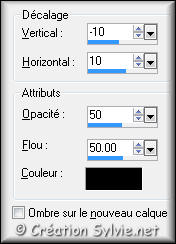
Étape 20
Ajouter votre signature
Calques - Fusionner - Fusionner les calques visibles
Voilà ! Votre tag est terminé.
Il ne vous reste plus qu'à le redimensionner si nécessaire et à
l'enregistrer
en format JPG, compression à 25
J'espère que vous avez aimé faire ce tutoriel. :)
Il est interdit de copier ou de distribuer
cette traduction sans mon autorisation
Autre
résultat

|